Як дізнатись ім'я користувача (вхід) та пароль з маршрутизатора?
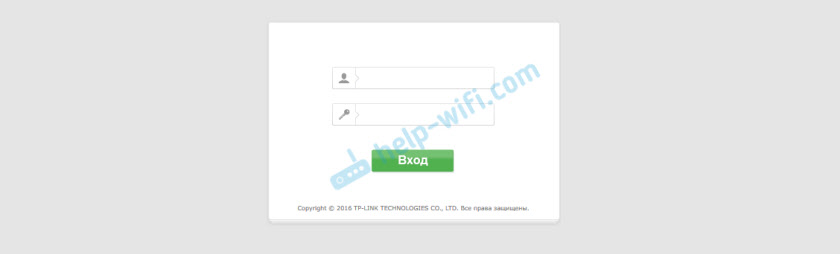
- 3573
- 223
- Steve Marvin I
Як дізнатись ім'я користувача (вхід) та пароль з маршрутизатора?
Коли ви намагаєтесь налаштувати в налаштуваннях майже будь -якого маршрутизатора, з’являється запит на введення користувача та пароля (ім'я користувача/пароль) або лише пароль (залежно від маршрутизатора, поява вікна може відрізнятися).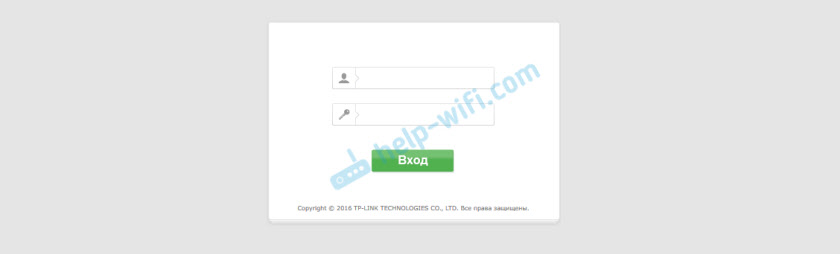 Пароль захищає налаштування маршрутизатора, щоб лише власник маршрутизатора (який встановив або замінює цей вхід та пароль) мав доступ до налаштувань. Але це не рідко запит на введення входу/пароля навіть з’являється на новому маршрутизаторі. Це нормально, оскільки багато моделей мають фабричний вхід/пароль. У цій статті я розповім вам, як дізнатися фабричні дані для введення маршрутизатора та що робити, якщо ви змінили свій пароль і забули його.
Пароль захищає налаштування маршрутизатора, щоб лише власник маршрутизатора (який встановив або замінює цей вхід та пароль) мав доступ до налаштувань. Але це не рідко запит на введення входу/пароля навіть з’являється на новому маршрутизаторі. Це нормально, оскільки багато моделей мають фабричний вхід/пароль. У цій статті я розповім вам, як дізнатися фабричні дані для введення маршрутизатора та що робити, якщо ви змінили свій пароль і забули його.
Вирішення проблеми залежно від ситуації:
- Якщо маршрутизатор є новим, або у фабричних налаштуваннях (ви зробили скидання) - вам потрібно з’ясувати заводську назву користувача та пароля. У більшості випадків це адміністратор/адміністратор. Фабричні налаштування вказані на маршрутизаторі. Детальніше про це читайте у статті. Виробники все частіше роблять, щоб вікно авторизації у фабричних налаштуваннях не з’явився. І одразу після введення веб -інтерфейсу маршрутизатора система пропонує встановити свій пароль.
- Якщо ви чи хтось інший змінив заводську назву користувача/пароля і забули його, то залишається лише випадання параметрів маршрутизатора на фабричні параметри. Щодо цієї проблеми, я написав окрему статтю: як перейти в налаштування маршрутизатора, якщо я забув пароль.
Ім'я користувача та пароль для введення маршрутизатора
Я хочу ще раз звернути вашу увагу на той факт, що якщо маршрутизатор вже налаштований, ім'я та/або пароль користувача були змінені, і ви їх не знаєте - вам потрібно робити налаштування (скинути). Якщо запит на авторизацію з’являється на вході в налаштування нового маршрутизатора (у фабричних налаштуваннях) або після скидання налаштувань, вам потрібно ввести фабричний вхід/пароль. Як це знайти і де його знайти - прочитайте нижче.
Як я писав вище, найчастіше наступна комбінація використовується як заводські дані: Ім'я користувача - адміністратор. Пароль - адміністратор. У більшості випадків цю інформацію можна переглянути на наклейці, яка розташована нижче маршрутизатора.

Окрім комбінації адміністратора/адміністратора, можливі інші варіанти. Спробуйте:
- Адміністратор/адміністратор1
- адміністратор/поле "пароль" залишається порожнім
- Адміністратор/пароль
- Superadmin/Superadmin
- Адміністратор/1234
- Користувач/пароль
- користувач/користувач
Якщо у вас є маршрутизатор від Інтернет -провайдера, наприклад, від Rostelecom, можливо, налаштування встановили деякі їхні паролі. Якщо це не вказано в угоді про підключення до Інтернету (не плутати з паролем для підключення до Інтернету), то ви можете зателефонувати на Rostelecom у підтримку і запитати, що робити в такій ситуації.
Заводський вхід/пароль не підходить
Якщо маршрутизатор не вказує на заводську назву користувача/пароля, або вони не підходять (після запису сторінка просто перезавантажується, або з’являється помилка), то залишається лише одна параметр - скиньте налаштування маршрутизатора на фабрику. Після цього буде використаний фабричний вхід/пароль для авторизації веб -інтерфейсу маршрутизатора (якщо він встановлений на вашому маршрутизаторі).
Зверніть увагу! Налаштування населення відновлять фабричні налаштування. Маршрутизатор буде як новий. Можливо, Інтернет перестане працювати через маршрутизатор. Потрібно буде повторно налаштувати Інтернет-з'єднання та мережу Wi-Fi.Щоб скинути налаштування маршрутизатора, вам потрібно ввімкнути його та знайти кнопку скидання на корпусі (RST, за замовчуванням, скидання можна підписати).

Далі натисніть на цю кнопку та утримуйте її щонайменше 10 секунд. Зазвичай за поведінкою показників ви можете бачити, що було розряд. Я вже детальніше показав, як скинути налаштування на маршрутизатор TP-Link, Asus, D-Link. Інструкції для інших виробників можна знайти за допомогою пошуку сайту.
Після перезавантаження спробуйте знову зайти в налаштування маршрутизатора, і якщо вхідне вікно з’явиться до облікового запису маршрутизатора, вкажіть фабрику імені користувача/пароля.
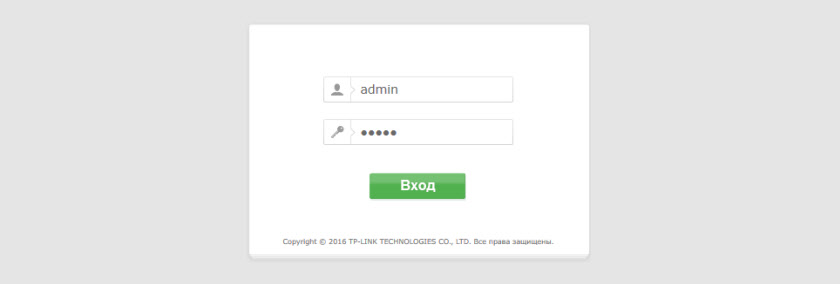
Якщо вам вдалося перейти до налаштувань за допомогою фабричного імені користувача/пароля, то я настійно рекомендую змінити принаймні пароль. Так що сторінка з налаштуваннями вашого маршрутизатора була захищена, і ви мали доступ до неї. Я вже говорив про це у статті, як змінити пароль з адміністратором на інший на маршрутизаторі.
Якщо ви заплутані у всіх цих паролях і не зможете ввести налаштування маршрутизатора, то запишіть у коментарях. Просто напевно вкажіть модель маршрутизатора. Я спробую щось порадити, розповісти ім'я користувача та пароль для вашого маршрутизатора.
- « Огляд Tenda AC19 - Продуктивний маршрутизатор Router AC2100
- TP-Link Archer Ax6000-Super-Speed та потужний маршрутизатор із підтримкою Wi-Fi 6 (802.11ax) »

